Як змінити розмір тексту на Android
Що потрібно знати
- Змініть розмір тексту Android, перейшовши до Налаштування > Дисплей > Розширений > Розмір шрифту. Використовуйте повзунок, щоб збільшити текст.
- Ви також можете отримати доступ до налаштування розміру шрифту, перейшовши за посиланням Налаштування > Доступність > Розмір шрифту.
- Функція збільшення Android: перейдіть до Налаштування > Доступність > Збільшення. Торкніться повзунка, щоб увімкнути його.
Ця стаття допоможе вам змінити розмір тексту в системі Android і запропонує альтернативи для подальшого збільшення розміру тексту або покращення читабельності.
Як змінити розмір шрифту в моїх текстових повідомленнях на Android
Якщо вам важко читати текст на телефоні Android або думаєте, що більший текст був би зручнішим, є хороші новини: легко змінити розмір тексту на Android.
Відкрийте Налаштування додаток.
Торкніться Дисплей.
Торкніться Розширений, що має бути останнім варіантом у Дисплей розділ.
-
З’явиться розширений список опцій. Торкніться Розмір шрифту.
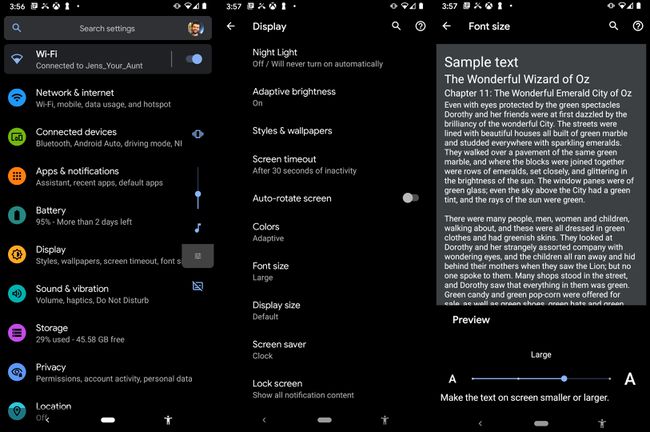
-
З’явиться новий екран для попереднього перегляду вибраного розміру шрифту. За замовчуванням є другим найменшим із чотирьох доступних параметрів. Використовуйте повзунок у нижній частині цього екрана, щоб збільшити або, за бажанням, зменшити розмір тексту Android.
Новий розмір шрифту вступає в силу, щойно ви переміщуєте повзунок.
Торкніться значка Назад або повернутися до Додому екран.
Ви також можете отримати доступ до налаштування розміру шрифту через Доступність меню: Налаштування > Доступність > Розмір шрифту.
Як змінити розмір мого тексту за допомогою збільшення?
Загальносистемний інструмент збільшення в Android доповнює загальносистемний параметр розміру шрифту доповнюється a.
Ця функція технічно не збільшує розмір шрифту на вашому пристрої Android, але на практиці має подібний ефект. Це може бути корисно, коли параметри шрифту не відповідають вашим потребам або не працюють.
Відкрийте Налаштування додаток.
Торкніться Доступність.
-
Торкніться Збільшення.

-
З’явиться екран із повзунком, який керує функцією збільшення. Торкніться його, щоб увімкнути функцію.
Цей екран також містить інструкції щодо використання цієї функції.
Після ввімкнення ви можете отримати доступ до збільшення, торкнувшись Доступність ярлик, значок людини, на панелі навігації Android.
Більше способів зробити текст легшим для читання на Android
Збільшення розміру шрифту Android або збільшення шрифту — не єдиний спосіб зробити текст легшим для читання. Деякі інші параметри можуть покращити читабельність, навіть якщо вони не збільшують розмір шрифту.
Збільште розмір дисплея, який знаходиться в Налаштування додаток під обома Дисплейі Доступність. Зміна цього параметра збільшить деякі візуальні елементи, включаючи значки, і це добре поєднується зі зміною розміру шрифту Android.
Увімкніть темну тему. Темна тема в Налаштування додаток під Дисплей і Доступність. Деякі користувачі Android вважають темний режим легшим для читання, а інші повідомляють, що переглядати його протягом тривалого періоду менше втомлює.
Увімкніть висококонтрастний текст, який знаходиться під Доступність. Висококонтрастний текст налаштує шрифти, щоб він виглядав темніше або яскравіше на тлі. Однак наразі це експериментальна функція, тому вона може працювати не в усіх ситуаціях або з усіма додатками.
FAQ
-
Як роздрукувати текстове повідомлення на Android?
Немає функції для друку текстових повідомлень, вбудованої в телефон Android, але існують деякі обхідні шляхи. Наприклад, ви можете скопіювати та вставити текст в документ і роздрукувати документ. Ви також можете поділитися текстом на Google Диск і роздрукувати його звідти.
-
Як зберігати текстові повідомлення на Android?
Ти можеш завантажте програму, як-от SMS Backup & Restore щоб зберегти текстові повідомлення. Він експортує ваші SMS-повідомлення, MMS-повідомлення та журнали викликів. Додаток також може імпортувати створену вами резервну копію.
-
Як отримати видалене текстове повідомлення на Android?
Ви можете спробувати отримати те текстове повідомлення, яке ви видалили за допомогою програмного забезпечення, такого як DiskDigger. Якщо у вас увімкнено автоматичне резервне копіювання, знайдіть свої тексти на Google Диску. Але, загалом, важко відновити текст після його видалення, оскільки немає жодної кнопки «Кошик» або кнопки скасування, як на ПК.
